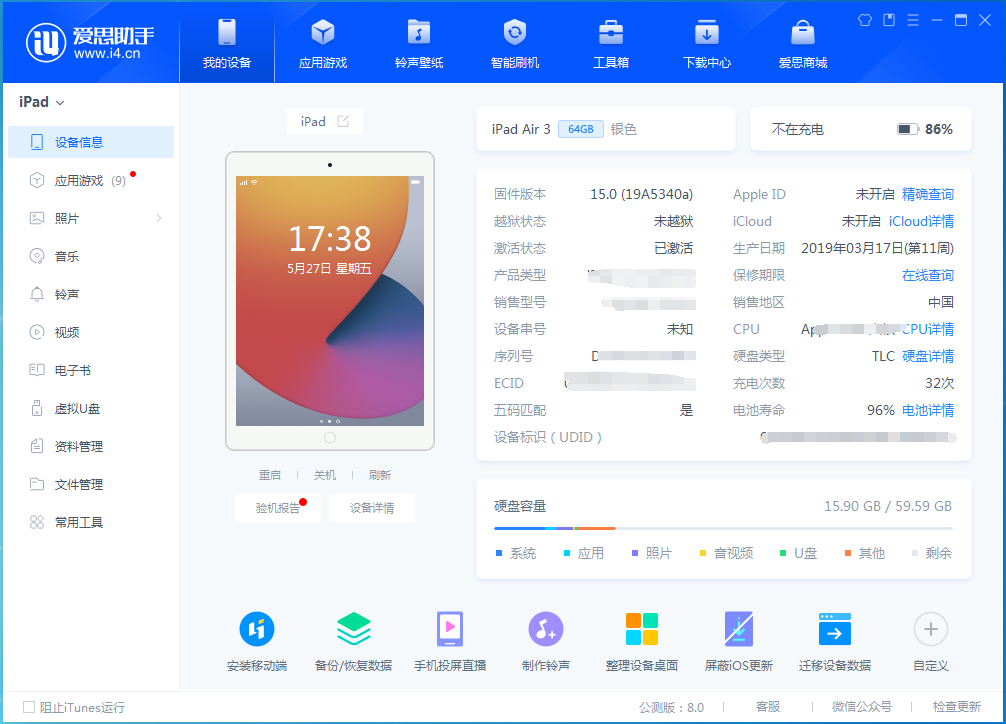一、问题根源:为什么会发生驱动冲突?
要让电脑成功识别并管理您的 iPhone 或 iPad,需要一套名为“驱动程序”的软件。苹果官方的 iTunes 会安装一套官方驱动,而爱思助手为了提供刷机、验机等高级功能,也会自带一套经过优化的驱动。
当您的电脑上同时存在这两套或多套(例如还安装了其他手机助手)功能相似的驱动时,它们可能会为了争夺设备的控制权而“打架”,导致任何一个依赖这些驱动的程序(比如爱思助手)无法正常启动,表现出来的现象就是闪屏秒退。
二、快速修复通道:尝试爱思助手内置工具
在进行复杂操作前,我们首先尝试最简单的方法。爱思助手官方也意识到了这个问题,所以在工具箱里内置了驱动修复功能。即便爱思助手闪退,这个工具也可能可以独立运行。
- 在电脑上找到爱思助手的安装目录。如果不清楚,可以右键点击桌面上的爱思助手图标,选择“打开文件所在的位置”。
- 在文件夹中找到一个名为
AisiDriver.exe或者类似的驱动修复程序。 - 双击运行它,根据提示点击“一键修复”或“安装/修复驱动”。
- 完成后,尝试重新打开爱思助手,看看问题是否解决。
如果此方法无效,请继续执行下面的终极解决方案。
三、终极解决方案:彻底清除并重装苹果驱动
这是解决驱动冲突问题最彻底、成功率最高的方法。核心思想是“破而后立”——将电脑上所有与苹果设备相关的驱动和组件全部清理干净,然后安装一个纯净的官方驱动环境,最后再安装爱思助手。
步骤一:卸载所有相关程序(顺序很重要!)
请打开“控制面板” -> “程序” -> “卸载程序”,严格按照以下顺序找到并卸载所有Apple Inc.发布的软件:
- iTunes:首先卸载主程序。
- Apple Software Update:苹果软件更新程序。
- Apple Mobile Device Support:这是最核心的苹果移动设备驱动支持,是冲突的主要来源。
- Bonjour:苹果的服务发现协议。
- Apple Application Support (32-bit):苹果应用程序支持(32位)。
- Apple Application Support (64-bit):苹果应用程序支持(64位)。
关键提示: 务必确保列表里所有名称包含 “Apple” 或 “iTunes” 的程序都被卸载干净。顺序卸载有助于避免卸载过程中出现错误。
步骤二:重启您的电脑
卸载完成后,必须重启电脑。这一步至关重要,它能确保所有被卸载程序的残留文件和注册表项从系统内存中被彻底清除。
步骤三:重新安装官方驱动
我们推荐通过安装最新版的 iTunes 来获取最稳定、最纯净的官方驱动。
- 访问 苹果官方网站下载最新版本的 iTunes。
- 下载完成后,正常安装 iTunes。安装过程会自动将最新、最完整的苹果驱动程序部署到您的系统中。
安装完成后,您可以选择性地打开一次iTunes,连接您的手机,确保设备能被iTunes正常识别。这一步可以验证驱动是否已成功安装。
步骤四:重新安装爱思助手
现在,您的电脑拥有了一个纯净的驱动环境。此时再去爱思助手官网下载并安装最新版的程序。安装完成后,再次打开爱思助手,闪退问题有99%的概率已经得到解决。
四、排查其他可能的原因
如果以上方法仍然无效,可以排查一些小概率事件:
- 其他手机助手冲突: 检查电脑是否安装了如 iTools、PP助手等其他第三方iOS管理工具,尝试暂时卸载它们。
- 杀毒软件或防火墙拦截: 暂时关闭或将爱思助手添加到信任列表中,排除被安全软件误杀的可能。
- 系统组件缺失: 确保您的 Windows 系统已安装了最新的 .NET Framework 和 VC++ 运行库。
五、常见问题解答 (FAQ)
- Q1: 我必须卸载 iTunes 吗?我只是想用爱思助手。
- A: 是的,强烈建议。因为问题的根源就是 iTunes 安装的驱动与爱思助手不兼容。按照我们的终极方案,先卸载干净,再重装 iTunes,相当于为爱思助手创造了一个“标准”的驱动环境,它就能正常工作了。
- Q2: 我在“卸载程序”里找不到列表中的所有苹果软件怎么办?
- A: 没关系,这说明您的系统中本来就没有安装它。只需将您能找到的列表中的程序按顺序卸载即可。
- Q3: 为什么一定要重启电脑?
- A: 驱动程序是深度集成在操作系统中的。不重启电脑,旧的驱动文件可能仍在被系统占用,无法完全清除,导致后续安装失败或问题复现。
六、总结与预防
总而言之,爱思助手闪退的罪魁祸首几乎总是驱动冲突。最有效的解决方法就是“大扫除”:彻底卸载所有苹果相关组件 -> 重启电脑 -> 重装最新版iTunes -> 最后安装爱思助手。
为了未来避免此类问题,建议您在重装系统或使用新的电脑时,养成先安装官方iTunes,再安装爱思助手的习惯,这样可以最大程度地保证软件运行的稳定性。